微软正版Win10 64位专业版 V1710_15063.632 iso镜像
Ghost windows10装机64位专业版(15063.632)
微软Win10 15063最新版累积更新,补丁号为KB4040724,此次更新主要修复了大量错误,修复之前机器黑屏错误问题,加快edge浏览器反应速度,并在此版本中引入了不小的改进,优化了开机速度,减少进程,加强数据通信之前安全等。

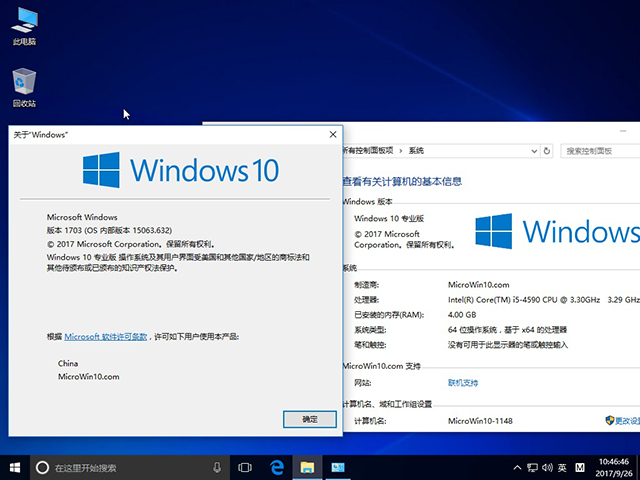
访问:
主要更新内容:
--提升蜂窝连接的可靠性
--解决了首次安装KB4038788启动后Microsoft Edge中存在的问题,问题表现为用户可能首次启动Edge浏览器时出现性能下降或无响应问题。
--解决了电脑黑屏问题
原版Win10系统安装教程:
1、制作好老毛桃U盘启动盘之后,开机快速按下F12(某些机型是F8)选择U盘启动,接着就会进入PE系统,接着移动光标选择:“【02】老毛桃WIN8 PE标准版(新机器)”按回车键确认,如下图所示:
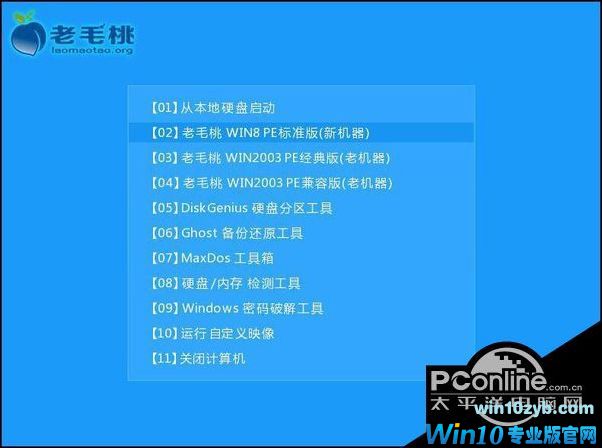
2、登录PE系统后,鼠标左键双击打开桌面上的老毛桃PE装机工具,然后在工具主窗口中点击“浏览”按钮,如下图所示:
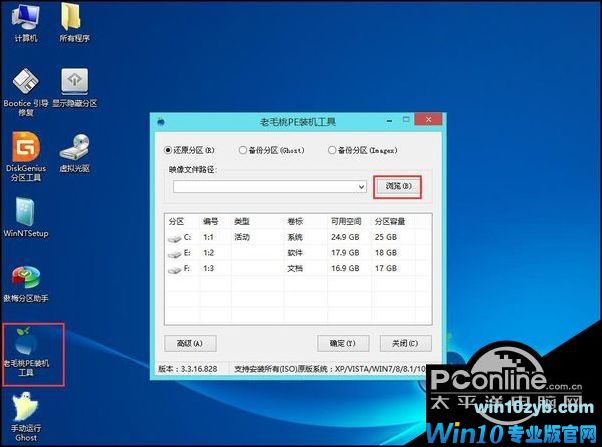
3、此时会弹出一个查找范围窗口,我们只需打开U盘,选中Win10 ISO系统镜像文件,点击“打开”按钮,如下图所示:
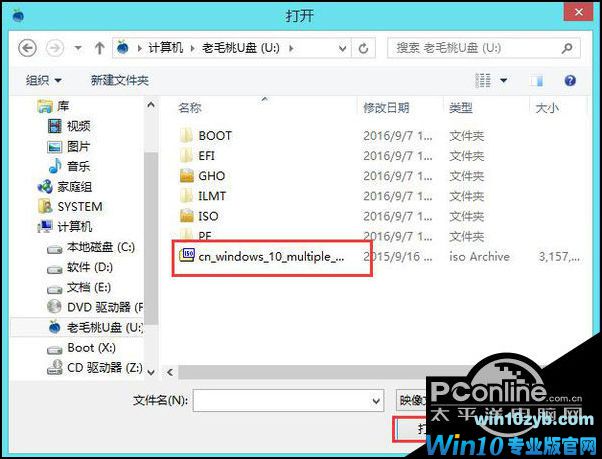
4、随后我们根据需要在映像文件路径下拉框中选择Win10系统其中一个版本(这里,以Win10系统专业版为例),接着在磁盘分区列表中选择C盘作为系统盘,然后点击“确定”按钮即可,如下图所示:
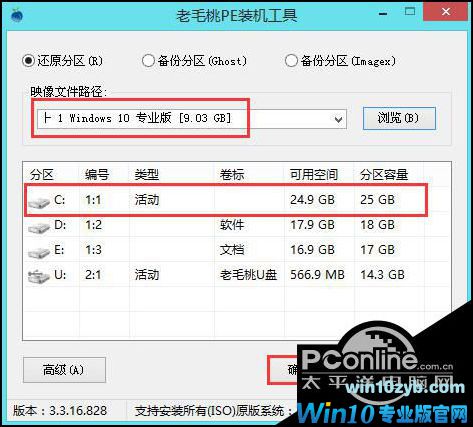
5、此时会弹出一个提示框,询问是否需执行还原操作,在这里建议默认设置,只需点击“确定”即可,如下图所示:

6、完成上述操作后,程序开始释放系统镜像文件。释放完成后,电脑会自动重启,继续余下的安装操作,我们只需耐心等待即可。如下图所示:

以上步骤便是原版Win10系统安装教程,之所以使用原版IOS是为了保证操作系统没有太多的兼容和适应性问题。
百度网盘下载:链接:http://pan.baidu.com/s/1b5S4c2 密码:o6k3
微云网盘下载:链接:http://url.cn/5Voxfun 密码:5BKy2T
MD5: 4C863002167A21D4700B4FE4B2E37354
SHA1: C79D8421F7C6E8B09A8CAEFB57D29684285CD8C8
CRC32: BC13D858
Win10专业版32位(迅雷下载)
thunder://QUFodHRwOi8veHouODEwODQwLmNvbS8yMDE3MDgvd2luMTAtMzItY2piLTE3MDguaXNvWlo=
Win10专业版64位(迅雷下载)
thunder://QUFodHRwOi8veHouODEwODQwLmNvbS8yMDE3MDgvd2luMTAtNjQtY2piLTE3MDguaXNvWlo=









